Power Automate Desktop Ver.2.23 SharePoint関連アクションサンプルフロー
目次
8/18に公開されたVer.2.23で、SharePointに関連したアクションがプレビュー公開されました。
これまではクラウドフローを介する必要がありましたが、このアクションによりデスクトップフローのみでSharePointのファイルを操作できるようになります(PADユーザーコミュニティ「Power Automate Desktop Ver.2.23にて追加されたSharePoint関連アクションについて」参照)。
本稿では、SharePoint関連のアクションサンプルフローを解説します。
また、ご紹介したサンプルフローを配布するので、ぜひ最後まで読んでいただき、サンプルフローをお役立てください!
前提条件(接続参照の作成方法)
紹介するフローに限らず、SharePoint関連のアクションを初めて使用する際、下画像のような表示がされます。
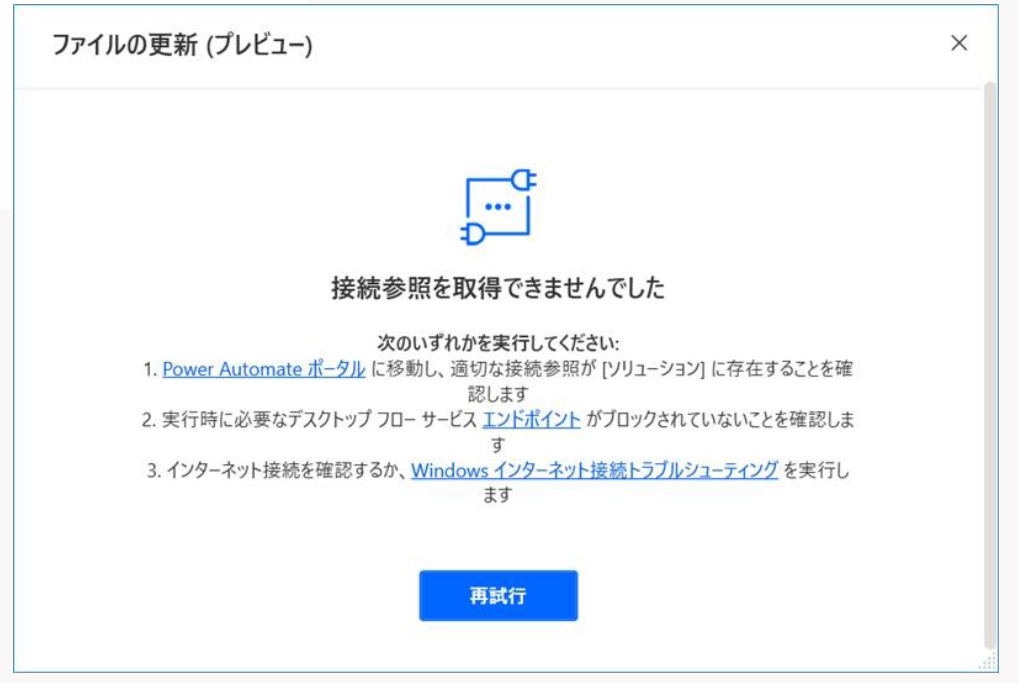
上記に記載された設定を適切に行う必要があるため、以下に手順を記載します。
- Power Automateへアクセスし、Power Automate Desktopと同じアカウントでログインします。
- 左タブから「ソリューション」を押下します。
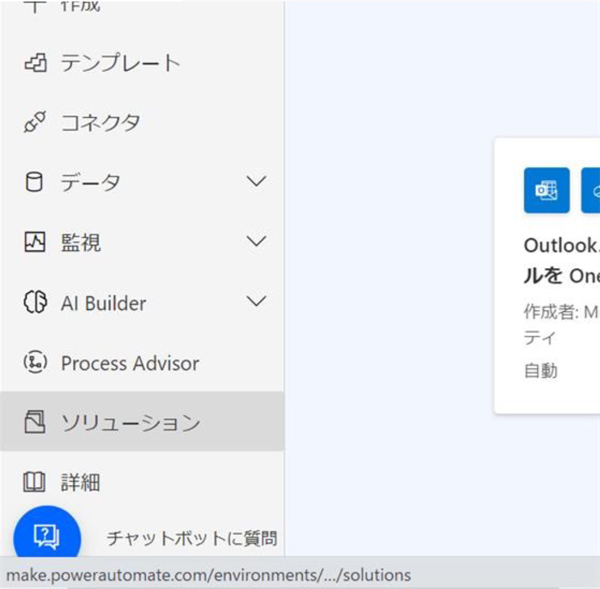
3.ソリューション一覧から「既定のソリューション」を押下します。
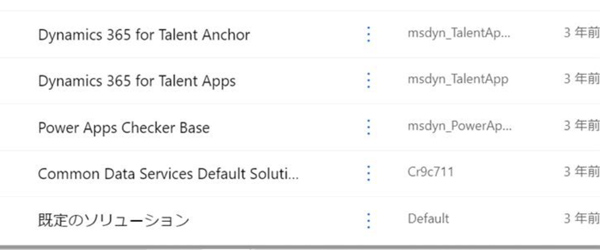
4.「新規」から「その他>接続参照」を押下します。
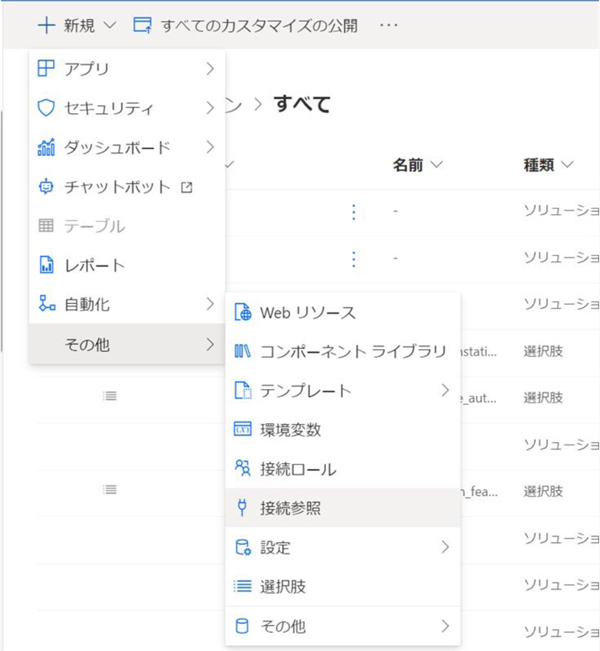
5. 新しい接続参照を作成します。
表示名は自由、コネクタは「SharePoint」を選択し、接続にアカウント情報が表示されたら「作成」を押下してください(表示されない場合、「最新の状態に更新」を押下しドロップダウンを確認してください)
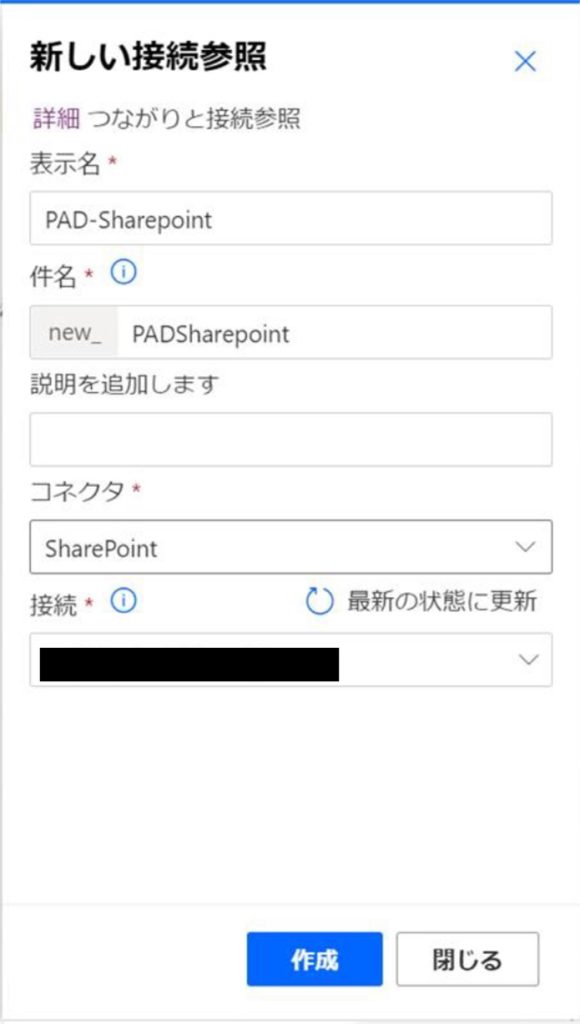
これでSharePoint関連アクションが使用可能になりました。
フロー全体図
フロー全体図は以下になります。
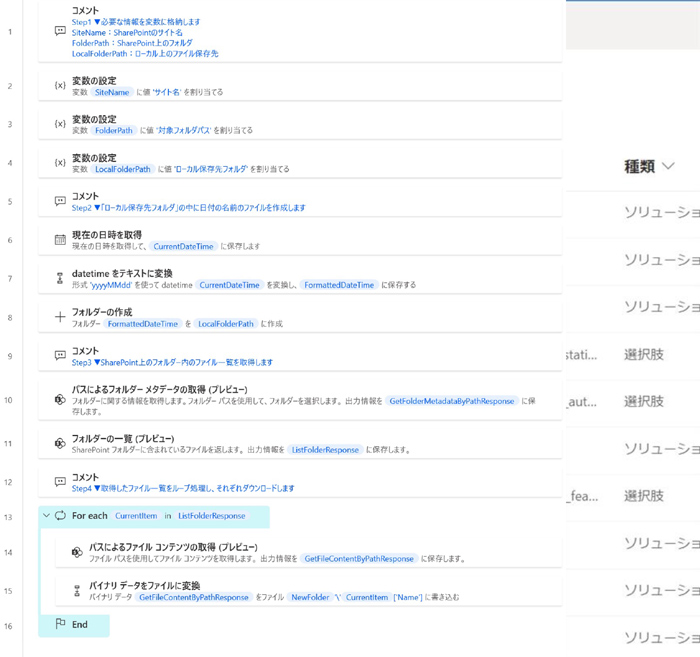
フロー概要
SharePoint関連アクションのうち、以下のアクションを使用したフローになります。
- パスによるファイルコンテンツの取得
- フォルダーの一覧
- パスによるフォルダーメタデータの取得
各アクションの内容については、以下のリンクをご確認ください。
コラム「Ver.2.23にて追加されたSharePoint関連アクションについて」
ローカルの指定したフォルダに日付を名前に持つフォルダを作り、SharePoint上の指定したフォルダ内のファイルをダウンロードするフローとなります。
これだけでも自動でバックアップを行うフローとして使用できますし、ここからローカル上の最新ファイルと比較して更新するなどの応用も可能です。
上記内容は実務でも便利な内容ですので、ご活用ください!
サンプルフローは以下より配布しています。
